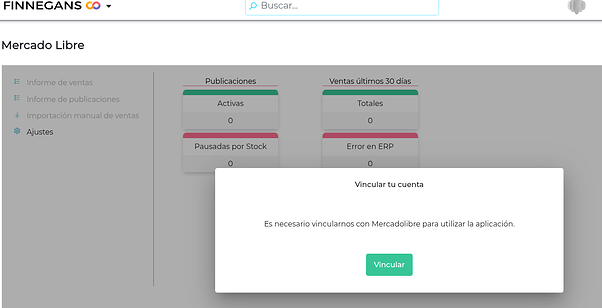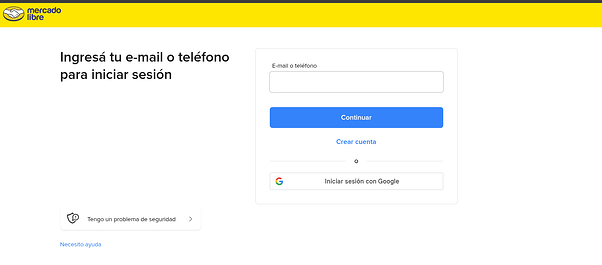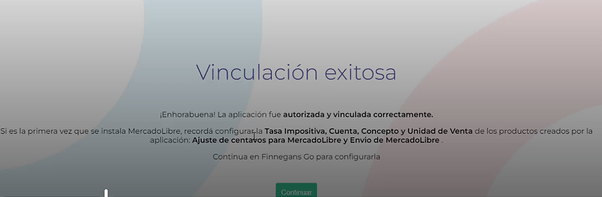¿Para qué sirve? 
La integración de tu ERP con Mercado Libre es una herramienta clave para conectar y automatizar la gestión de tus ventas online con tu sistema interno de forma eficiente y centralizada.
- Generar pedidos de venta automáticamente
- Dar de alta clientes
- Sincronizar el stock
- Actualizar precios
- Generar etiquetas de envío
- Enviar facturas
- Gestionar “ventas full”
- Centralizar la gestión
Para comenzar a utilizar la integración, es necesario instalar y configurar la aplicación.
1. Instalar la aplicación:
- Ir al menú “Administrar” → seleccionar “Plug Go”
- Buscar la aplicación “Mercado Libre” en el catálogo.
- Hacer clic en “Instalar” y luego en “Aceptar”.
2. Configurar permisos de usuario:
- Una vez instalada, ir a “Mis aplicaciones” o a la sección “Instaladas” y seleccionar “Administrar”.
- Asignar los permisos necesarios a los equipos que utilizarán la aplicación, seleccionando los equipos correspondientes y haciendo clic en “Aceptar”
 .
.
3. Vincular la cuenta de Mercado Libre:
- Ingresar a la aplicación “Mercado Libre” desde el menú “Aplicaciones”.
- Asegurarse de estar logueado en la cuenta de Mercado Libre que se desea vincular en otra pestaña del navegador
 .
. - Hacer clic en “Vincular”. Si es la primera vez, un asistente guiará a través del proceso de autorización.
4. Configurar productos de la aplicación:
- Al vincular la cuenta por primera vez, el sistema creará automáticamente dos productos necesarios para la operación: “Ajuste de centavos para Mercado Libre” y “Envío de Mercado Libre”
 .
. - Buscar estos productos en el maestro de productos y configurar cada uno para que se “venda” y asignarle una cuenta, una unidad y una tasa. Esto es crucial para que las ventas no reboten.
 Configuraciones de la Integración
Configuraciones de la Integración
Para que la aplicación funcione correctamente, es necesario realizar algunas configuraciones clave. Es importante tener en cuenta que cada una de estas pestañas se guarda de forma individual, por lo que es necesario guardar los cambios en cada una antes de avanzar.
1. Pestaña “Clientes”:
- Configurar la cuenta contable y el tipo de concepto que se utilizará para dar de alta a los nuevos clientes.
- Establecer un cliente genérico para aquellos casos en los que la información de Mercado Libre sea insuficiente.
- Mapear los campos de CUIT y DNI del sistema y definir una categoría genérica para los clientes creados por la aplicación.
2. Pestaña “Pedidos de venta”:
- Seleccionar la condición de pago y el vendedor que se asignarán a los pedidos de venta generados por la aplicación.
- Elegir el tipo de documento de venta y el flujo de trabajo (workflow) al que pertenecerán.
- Especificar un depósito que será el que se utilice para sincronizar el stock
 .
.
El apartado de si se activa “Venta full”:
- Configurar un circuito de pedidos de venta separado para las “ventas full” de Mercado Libre, donde la plataforma se encarga del stock y la distribución.
- Es importante asegurarse de que estos pedidos de venta descuenten stock, ya que Mercado Libre es quien lo gestiona.
- Verificar si la configuración de los pedidos permite o no distribuciones, como centros de costo u otras dimensiones.
3. Pestaña “Envío de facturas”:
- Activar o desactivar el envío de facturas a Mercado Libre.
- Si se activa, definir qué tipo de documento y qué informe impreso se enviará.
4. Pestaña “Stock”: Activar o desactivar la sincronización del stock entre el sistema y Mercado Libre.
 Uso de la Aplicación y Funcionalidades
Uso de la Aplicación y Funcionalidades
Una vez configurada, la aplicación ofrece informes y funcionalidades para gestionar tus ventas de Mercado Libre.
- Creación y mapeo de productos: Es fundamental que el código de los productos en tu sistema sea igual al SKU de los productos en la página de Mercado Libre. Si ya tienes publicaciones en Mercado Libre, puedes editar el SKU en la plataforma para que coincida con el código de tu producto en el sistema.
- Sincronización de stock: El stock se actualiza automáticamente cada cinco minutos (o según lo configurado) desde el ERP hacia Mercado Libre, garantizando que ambos sistemas estén en espejo
 . Se puede actualizar el stock manualmente desde el informe de publicaciones.
. Se puede actualizar el stock manualmente desde el informe de publicaciones. - Actualización de precios: Es posible actualizar los precios de las publicaciones en Mercado Libre a partir de las listas de precios del sistema. Esto se realiza desde el informe de publicaciones, seleccionando los productos y usando la opción “actualizar precios”.
- Informe de publicaciones: Este informe muestra un comparativo entre el stock y precios del ERP y Mercado Libre, el estado de las publicaciones y si los productos están correctamente vinculados.
- Gestión de ventas y etiquetas: Cuando un cliente realiza una compra en Mercado Libre, la venta impacta en el sistema como un pedido de venta. En casos de envíos, es posible generar y descargar las etiquetas de Mercado Envíos en formato PDF o ZPL.
- Informe de ventas: En este informe se pueden visualizar las ventas que han entrado al sistema.
- Generación de facturas: Los pedidos de venta se generan en el sistema. A partir de estos pedidos, se puede generar la factura de venta, la cual puede enviarse a Mercado Libre. Existe un proceso de facturación masiva y automática que se puede configurar para los pedidos de venta de Mercado Libre.
- Informe de notificaciones: En caso de errores en la integración de ventas, este informe mostrará los mensajes de error más comunes, como falta de stock o distribuciones incorrectas. Después de corregir el problema en el ERP, se puede seleccionar la notificación y “reprocesar” para que intente pasar la venta nuevamente.
 Consideraciones Importantes
Consideraciones Importantes
- La integración con Mercado Libre es multi-sucursal, lo que significa que cada sucursal puede estar vinculada a una cuenta de Mercado Libre diferente.
- Ante cualquier duda o sugerencia de mejora, puedes comunicarte con el equipo de soporte.